ย้ายเว็บจาก WordPress มา Webflow: คู่มือ A-Z พร้อมขั้นตอน SEO
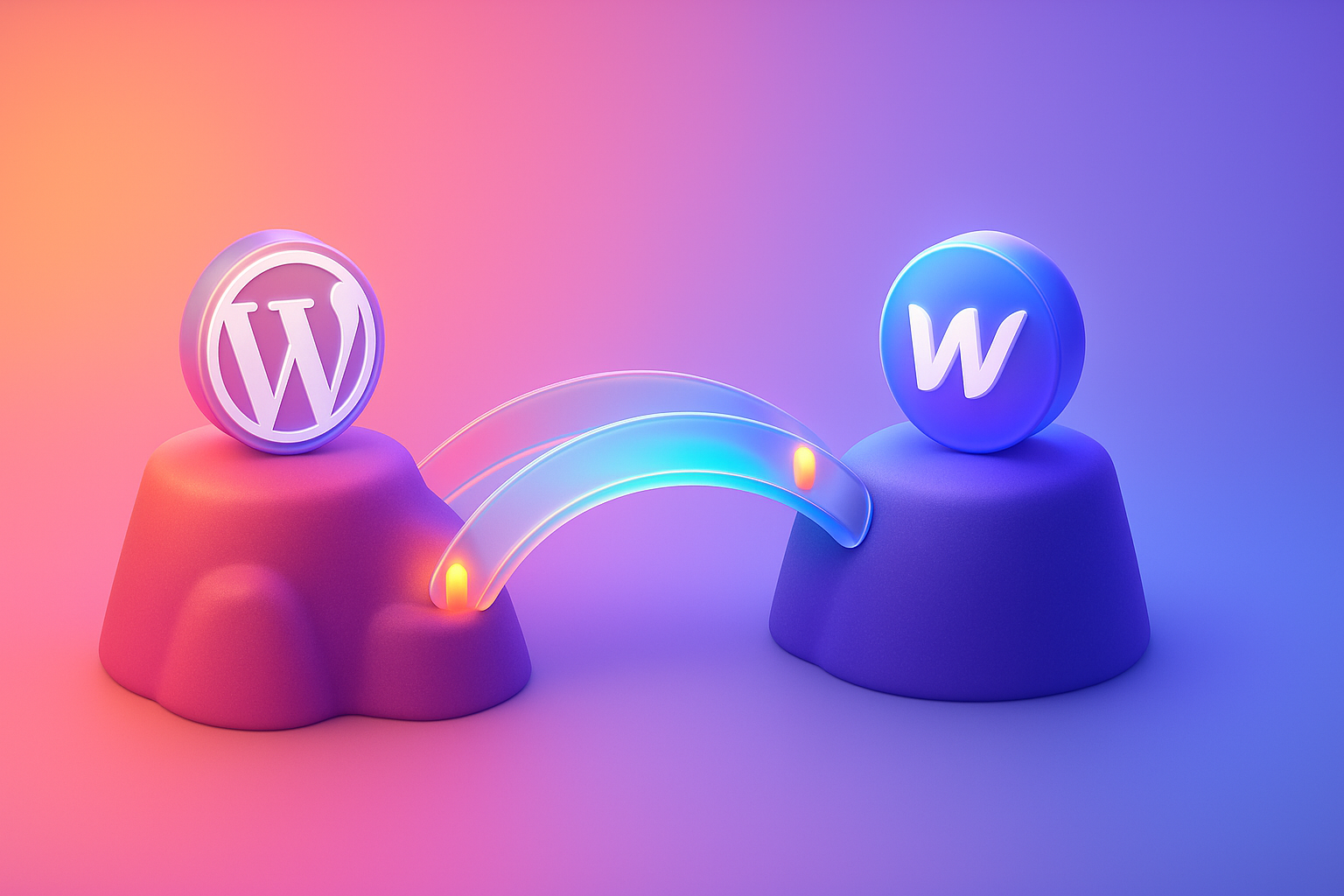
ย้าย WordPress → Webflow ให้แรงค์ไม่ตก: สำรวจ URL/คอนเทนต์, ส่งออก WP (XML/รูป) แล้วจัด CSV ให้ตรงฟิลด์ CMS, นำเข้า/อัปโหลดภาพ, แก้ลิงก์ภายใน, ทำ 301 Redirect ครบ (รวม wildcard), ตั้ง sitemap/robots/GA4/GSC และ QA ความเร็ว/การเข้าถึงก่อนเปิดจริง.
คู่มือย้าย WordPress ไป Webflow (ไม่หลุดแรงค์ พร้อมเปิดจริงใน 14 วัน)
สำหรับเจ้าของเว็บ/มาร์เก็ตติ้ง/ไอที เป้าหมายคือย้ายอย่างปลอดภัย—ข้อมูลครบ, SEO อยู่, และประสิทธิภาพดีขึ้น บทความนี้รวมแผน 14 วัน, ตารางแม็ปฟิลด์ WP → Webflow CMS, ตัวอย่าง 301 (รวม wildcard), เช็กลิสต์ SEO/Analytics และ QA ความเร็ว/การเข้าถึง
แผน 14 วัน (งาน → เจ้าของงาน → หลักฐาน)
| วัน | งานหลัก | เจ้าของงาน | หลักฐาน/ทูล |
|---|---|---|---|
| 1 | อินเวนทอรีเพจ/โพสต์/หมวด/แท็ก/มีเดีย + ดึงลิสต์ URL ทั้งหมด | SEO/PM | สเปรดชีต URL (เก็บ slug/สถานะ/กำหนดเส้นทางใหม่) |
| 2 | ส่งออก WordPress (XML) + เตรียมรูปจาก wp-content/uploads | Dev | Tools → Export (WXR) + สำเนาโฟลเดอร์ uploads |
| 3–4 | แปลงข้อมูลเป็น CSV สำหรับ Webflow CMS | Content/Data | คอลัมน์: Name, Slug, Summary, Body HTML, Main Image URL, Category |
| 5–6 | ตั้ง Collections ใน Webflow (Blog/Category/Author) | Designer | ฟิลด์ CMS ตรงกับคอลัมน์ CSV |
| 7 | นำเข้า CSV + ตรวจรูปถูกดึงเข้า Assets | Designer | Import success + รายการที่ error แก้ไขแล้ว |
| 8 | ซ่อมลิงก์ภายใน/ภาพใน Body (ถ้า hotlink) | Content | ค้นหา/แทนที่โดเมนภาพเดิม → เป็นภาพที่ Webflow อัปโหลด |
| 9 | ทำ 301 Redirect (เดี่ยว + wildcard) | SEO | รายการ Redirects ครบถ้วน |
| 10 | ตั้งค่า SEO/OG, sitemap/robots, GA4/GSC | SEO/Dev | หัวเว็บ/โค้ด GA4, ส่ง sitemap ให้ GSC |
| 11–12 | QA: เนื้อหา/สคีมา/CWV/WCAG | QA | LCP/INP ผ่าน, alt/คอนทราสต์/โฟกัส |
| 13–14 | สลับโดเมน/เผยแพร่ + มอนิเตอร์ 404/อันดับ | IT/SEO | รายงาน 404 → เพิ่ม 301 เพิ่มเติมถ้าพบ |
ตารางแม็ปฟิลด์ WordPress → Webflow CMS
| WP (ที่มา) | Webflow CMS (ปลายทาง) | ทิปสำคัญ |
|---|---|---|
| post_title | Name | ใช้เป็น H1 โดยเทมเพลต |
| post_name (slug) | Slug | ปรับรูปแบบให้ตรงโครง URL ใหม่ |
| post_excerpt | Summary | ใช้เป็นคำโปรย/Meta description (ถ้าต้องการ) |
| post_content (HTML) | Rich text (Body) | ลบ shortcodes/สคริปต์ที่ไม่จำเป็น |
| featured_image URL | Main Image (Image) | ให้เป็น URL สาธารณะ https เพื่อให้ Webflow ดึงและอัปโหลดเข้าระบบ |
| category / tag | Reference/Multi-reference | ต้องสร้าง Collections หมวด/แท็กก่อน |
| yoast_title / yoast_meta | SEO title / Meta description | ตั้งค่าในแท็บ SEO ของ Collection template |
ตัวอย่าง 301 Redirect บน Webflow (รวม wildcard)
# ตัวอย่าง redirect ทีละรายการ
/2021/05/old-post-slug /blog/old-post-slug
# ตัวอย่าง wildcard: โครงเดิม /category/yyyy/mm/slug → โครงใหม่ /blog/slug
/category/:year/:month/:slug /blog/:slug
ใส่ใน Project settings → Publishing → 301 Redirects แล้วทดสอบ 5–10 URL ชื่อดัง
เช็กลิสต์ SEO/เทคนิคก่อน Go-live
- Sitemap/robots: เปิด sitemap อัตโนมัติ, ระบุ
Disallowส่วน staging ถ้ายังไม่เผยแพร่ - Meta/OG: ตั้ง Title/Meta ใน Collection template และภาพ OG เริ่มต้นของไซต์
- Structured data: ใส่ Article/FAQ/HowTo ในหน้าโพสต์ (ผ่าน Embed/Fields)
- Analytics: เพิ่ม GA4 ใน head, ตั้ง GSC, ส่ง sitemap, ตรวจ Coverage/Enhancements
- Performance: ใช้ภาพ AVIF/WebP, preload ภาพฮีโร่, ลดสคริปต์ที่สาม, ตรวจ INP/LCP
- Accessibility: alt/คอนทราสต์/ลำดับโฟกัส/ป้ายกำกับฟอร์ม ให้ผ่าน WCAG 2.2
อาการย้ายแล้ว “แรงค์ตก/ลิงก์เสีย” → สัญญาณ → วิธีแก้
| อาการ | สัญญาณ | วิธีแก้ |
|---|---|---|
| 404 เพิ่มขึ้น | GSC Coverage มี Not found พุ่ง | เติม 301 เพิ่ม, ใช้ wildcard เพื่อลดกรณีตกหล่น |
| CTR จากเสิร์ชลด | Impressions ใกล้เดิม แต่ CTR ตก | ทบทวน Title/Meta ให้ตรง intent และภาพ OG |
| ภาพไม่โชว์/ลิงก์ภาพเดิม | โหลดภาพช้าจากโดเมนเก่า | ให้ Webflow อัปโหลดภาพเข้า Assets (ผ่าน CSV URL) แล้วแก้ลิงก์ภายใน |
โค้ดตัวอย่าง: ฝัง JSON-LD จากฟิลด์ CMS ในหน้าโพสต์ (เทมเพลต)
<script type="application/ld+json">
{
"@context":"https://schema.org",
"@type":"Article",
"headline":"",
"inLanguage":"th-TH",
"author":{"@type":"Organization","name":"Vision X Brain"},
"datePublished":"",
"image":""
}
</script>
บริการที่เกี่ยวข้อง (Internal Links)
- ออกแบบ/พัฒนา Webflow (CMS/Localization)
- เร่งความเร็ว/คอนเวิร์ตหลังย้าย (CWV/WCAG)
- UX/UI สำหรับบล็อก/เพจความรู้
- บริการทั้งหมด
อ่านต่อ (บทความที่เกี่ยวข้อง)
- ทำไม Webflow CMS ดีกว่า WordPress?
- Webflow vs WordPress สำหรับธุรกิจ
- ทำอันดับบน Google ด้วย Webflow
- UX/UI บน Webflow ที่คอนเวิร์ต
อ้างอิงภายนอก (E-E-A-T)
- WordPress — Export Content (WXR/XML): wordpress.org
- Webflow University — Import Collection content via CSV: university.webflow.com
- Webflow University — 301 Redirects & Wildcards: university.webflow.com
- Webflow University — SEO settings (Sitemap/Robots/Meta/OG): university.webflow.com
- Google Search Central — Site moves with URL changes: developers.google.com
- Google — Core Web Vitals (LCP/INP/CLS): web.dev
- W3C/WAI — WCAG 2.2: w3.org
FAQ
ต้องย้ายรูปทั้งหมดเข้ามาใน Webflow ไหม?
แนะนำให้ย้าย เพื่อไม่พึ่งพาโดเมนเดิมและให้ CDN ของ Webflow จัดการความเร็ว—ใส่ URL รูปในคอลัมน์ CSV แล้วตัวนำเข้าจะอัปโหลดให้
ทำไมต้อง wildcard redirect?
เพราะโครง URL เดิมอาจมีปี/เดือน/หมวด—การใช้ wildcard ช่วยครอบคลุมกรณีตกหล่นโดยไม่ต้องใส่ทุก URL ทีละรายการ
ย้ายปลั๊กอิน/วิดเจ็ต WordPress ได้ไหม?
ส่วนใหญ่ต้องหาวิธีเทียบเคียงใน Webflow หรือฝังสคริปต์อย่างเบา—พิจารณาผลต่อ INP/LCP ทุกครั้งก่อนใช้งาน
อัปเดตล่าสุด: 12 Aug 2025
เกี่ยวกับผู้เขียน
Vision X Brain Team — ทีม Website/SEO/CRO & Webflow เราช่วยย้ายจาก WP → Webflow แบบเสี่ยงต่ำ: จัด CSV/นำเข้า, 301 ครบ, ตั้ง SEO/Analytics และเร่งความเร็ว/การเข้าถึงให้พร้อมเปิดจริง
ก่อนปรับ UX คนเข้าเว็บแล้วออกเลยค่ะ แต่พอรีดีไซน์ใหม่ กลายเป็นจุดที่ปิดการขายได้ดีที่สุดแทน!

หลังรีแบรนด์กับ Vision X Brain ยอดขายพุ่ง x3 ภายใน 2 เดือน!

เปลี่ยนเว็บกับ Vision X Brain แค่ไม่กี่วัน ลูกค้าใหม่เริ่มเข้าใจธุรกิจเราทันที

หลังรีดีไซน์กับ Vision X Brain ลูกค้าระดับองค์กรเริ่มเข้ามาจองงานผ่านเว็บไซต์เอง — ไม่ต้องพึ่งคอนเนคชั่นเหมือนก่อน

หลังจากเปลี่ยนเว็บไซต์กับ Vision X Brain ผู้ใช้งานกล้ากดทดลองระบบตั้งแต่หน้าแรก — ไม่ต้องตาม โทร หรืออธิบายซ้ำอีก

Recent Blog

ค้นพบข้อดีของ responsive web design พร้อมเคล็ดลับเพิ่มยอดขายและสร้างประสบการณ์เว็บที่ดีกับลูกค้า เหมาะสำหรับธุรกิจออนไลน์ยุคใหม่ปี 2025

เรียนรู้การวิเคราะห์ ux/ui เบื้องต้น สำหรับเจ้าของธุรกิจและผู้ทำเว็บไซต์ เพิ่มยอดขายและสร้างประสบการณ์ผู้ใช้ที่ดีขึ้นในปี 2025

ค้นหาคำตอบ ทำไมต้องออกแบบเว็บไซต์ใหม่ พร้อมแนวทางปรับปรุงให้ธุรกิจโดดเด่น เพิ่มยอดขาย และดึงดูดลูกค้าออนไลน์ในปี 2025

